해당 형상만 변경되고 다른 형상은 변경되지 않을 때 일부 치수가 업데이트되는 이유가 궁금하십니까? 업데이트되는 치수는 측정하는 형상과 링크되거나 연관됩니다. 이것을 치수 연관성이라고 합니다. 치수는 작성 방법에 따라 연관 또는 비연관일 수 있습니다. 또한 측정하는 형상이 삭제되거나 분해될 경우 연관해제될 수도 있습니다.
치수의 연관이 해제되면 AutoCAD에서는 명령 프롬프트에 다음 메시지 중 하나가 표시됩니다.
- 치수가 연관해제됨
- 치수보조선이 연관해제됨
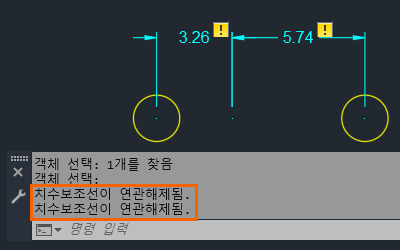
이 '해 본 적 있으십니까'에서는 주석 감시를 켜서 연관해제된 치수를 나타내는 방법과 설계를 변경할 때 확인할 사항을 설명합니다.
또한 치수를 재연관시키고 연관해제하고, 치수가 더 이상 필요하지 않을 때 삭제하는 방법도 알아봅니다.
예를 들어, 노란색 배지는 이 도면에 측정하는 형상과 연관되지 않은 두 개의 치수가 있음을 나타냅니다.
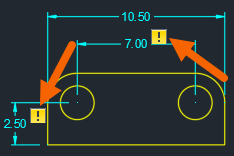
치수 연관성 유형
도면 형상에 치수를 연관시키면 설계를 변경할 때 치수를 보다 효율적으로 업데이트할 수 있습니다.
치수 연관성에는 다음과 같은 세 가지 유형이 있습니다.
- 연관 치수와 관련된 형상을 수정하면 연관 치수의 위치와 방향 및 측정값이 자동으로 조정됩니다.
- 비연관 치수는 그립을 사용하여 선택 및 수정할 수 있지만, 측정하는 형상이 수정될 때 자동으로 변경되지 않습니다.
- 치수보조선 하나만 기하학적 객체와 연관되어 있는 경우 부분적 연관 치수가 존재합니다. 이러한 현상은 일반적으로 치수와 연관된 형상이 삭제되거나 분해될 때 발생합니다.
주석 감시
활성 상태인 경우 주석 감시는 연관성이 손실된 치수에 노란색 배지를 표시합니다. 일반적으로 연관성 손실의 원인은 형상이 삭제되거나 크게 수정되었을 때 발생합니다. 단순히 형상이 이동되거나 크기가 조정된 경우 반드시 연관성이 손실되는 것은 아닙니다.
주석 감시를 켜거나 끄려면
주석 감시 상태막대 버튼을 클릭하여 주석 감시를 켜거나( ) 끕니다(
) 끕니다( ).
).
주석 감시가 활성 상태이면 상태막대에 주석 감시 아이콘이 추가됩니다.

주석 감시 상태막대 버튼이 표시되지 않으면 상태막대 오른쪽 끝에 있는 사용자화( )를 클릭하고 주석 감시를 선택합니다.
)를 클릭하고 주석 감시를 선택합니다.
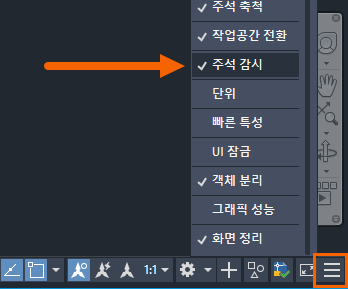
주석 감시가 꺼져 있으면 치수가 연관인지 비연관인지를 표시하는 시각적 지시자가 없습니다. 특성 팔레트 또는 LIST 명령을 사용하여 치수 상태를 확인할 수 있습니다.
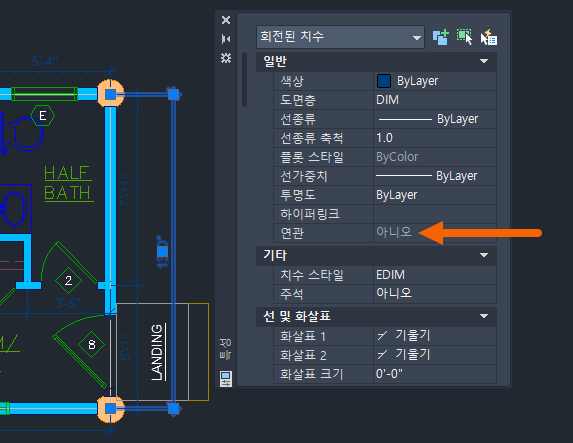
새 치수가 연관 치수인지 여부 조정
기본적으로 새 치수는 모두 연관적입니다. 이 설정은 옵션 대화상자에서 변경할 수 있습니다.
- 을 클릭합니다.
- 옵션 대화상자의 사용자 기본 설정 탭에 있는 연관 치수기입에서 새 치수 연관 만들기가 선택되어 있는지 확인합니다.
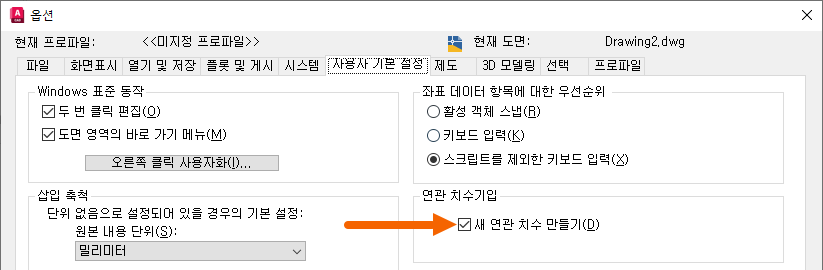
- 확인을 클릭합니다.
연관 치수는 다음을 제외하고 대부분의 형상 유형을 지원합니다.
- 해치
- 이미지
- 언더레이
- 여러 줄 객체
- 2D 솔리드
연관해제된 치수의 예
치수를 연관해제할 수 있는 방법의 예를 살펴보겠습니다.
주석 감시가 켜져 있는지 확인합니다.
- 새 도면을 작성하고 아래 예와 같이 원 3개와 치수 2개를 추가합니다.
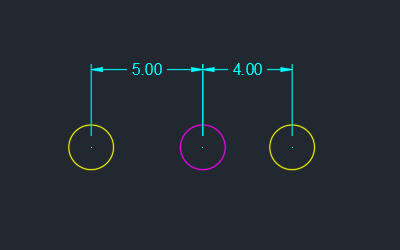
- 가운데 원을 왼쪽으로 이동해 봅니다.
치수 값이 어떻게 변경되는지 확인합니다. 이러한 변경은 치수가 세 원의 중심에 연관되기 때문에 나타납니다.
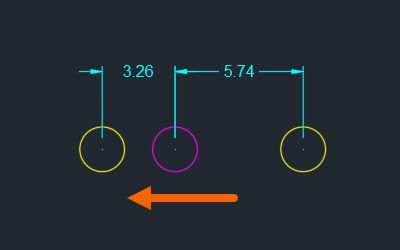
- 이제 가운데 원을 지웁니다.
치수에 노란색 배지가 표시되어 더 이상 원에 연관되지 않음을 나타냅니다. 중간 원을 삭제하여 연관해제된 치수 두 개가 작성되었습니다.
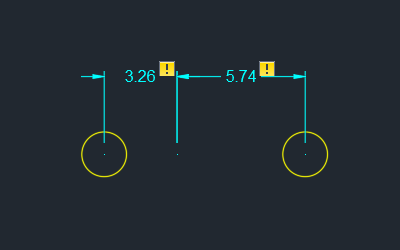
연관해제된 치수 작업
설계 변경으로 인해 이제 연관해제된 치수 두 개가 작성되었습니다. 이 문제를 해결하기 위해 더 이상 필요하지 않은 치수를 삭제하고 다른 치수를 나머지 원에 다시 연관시키겠습니다.
이 작업은 두 가지 방법으로 수행할 수 있습니다. 하나는 리본을 사용하는 방법이고, 다른 하나는 치수의 노란색 배지를 클릭하는 것입니다. 두 방법은 비슷합니다. 아래 예에서는 노란색 배지를 클릭하고 해당 메뉴를 사용해 보겠습니다.
- 노란색 배지를 클릭하고 메뉴에서 삭제를 선택하여 더 이상 필요하지 않은 이 치수를 제거합니다.
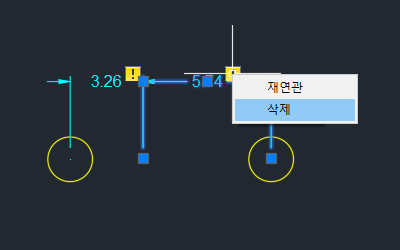
- 나머지 치수에서 노란색 배지를 클릭하고 메뉴에서 재연관을 선택합니다.
객체 스냅을 통해 원의 중심을 정확하게 선택하여 치수를 원에 재연관시킵니다.
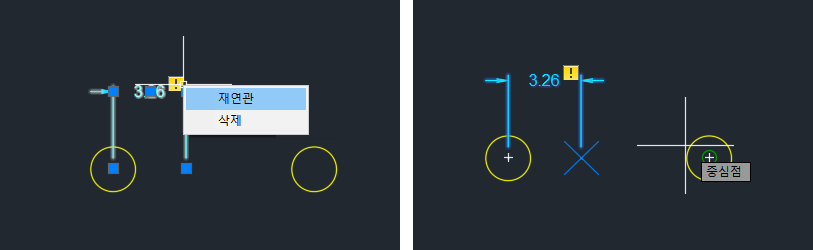
노란색 배지가 치수에 더 이상 표시되지 않습니다. 이것은 이제 치수가 두 원의 중심과 연관됨을 나타냅니다.
- 오른쪽으로 원을 이동합니다.
치수는 원 사이의 새 거리를 표시합니다.
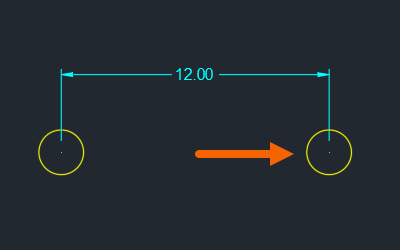
리본을 사용하여 치수 연관 또는 재연관
주석 감시가 활성화된 상태에서 일부 치수를 형상에 연관시켜 보겠습니다.
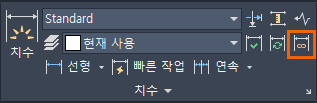
- 연관 또는 재연관시킬 치수를 하나 이상 선택합니다.
- Enter 키를 누른 후 다음 중 하나를 수행합니다:
- 치수를 특정 형상에 연관시키려면 s(객체 선택)를 입력하고 형상을 선택합니다.
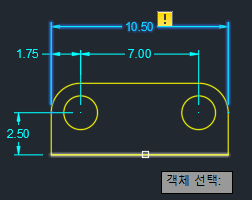
- 재연관시키려면 필요에 따라 객체 스냅을 사용하여 객체에서 참조점을 선택하여 표시된 치수보조선을 연관시킵니다.
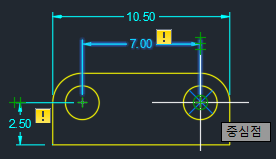
- 치수를 특정 형상에 연관시키려면 s(객체 선택)를 입력하고 형상을 선택합니다.
- 필요한 경우 단계를 반복합니다.
치수를 연관해제하려면
- 명령 프롬프트에서 DIMDISASSOCIATE를 입력합니다.
- 연관해제할 치수를 하나 이상 선택하고 Enter 키를 누릅니다.
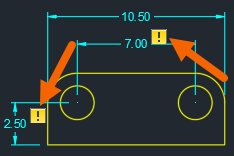
요약
연관된 치수는 설계를 변경할 때 도면 치수를 계속 업데이트하는 데 도움이 될 수 있습니다.
연관 치수 명령 및 시스템 변수
| 명령 | 설명 |
|---|---|
| DIMDISASSOCIATE | 선택한 치수에서 연관성을 제거합니다. |
| DIMREASSOCIATE | 선택한 치수를 객체 또는 객체의 점에 연관시키거나 재연관시킵니다. |
| DIMREGEN | 모든 연관 치수의 위치를 업데이트합니다. |
| DIMSTYLE | 치수 스타일을 작성하고 수정합니다. |
| 시스템 변수 | 설명 | 기본값 | 저장 위치 |
|---|---|---|---|
| ANNOMONITOR | 주석 감시를 켜거나 끕니다. | -2 | 도면 |
| DIMASSOC | 치수 객체의 연관성과 치수의 분해 여부를 조정합니다. | 2 | 도면 |